Es tut uns leid, dass Sie Probleme bei der Anmeldung haben. Sorgen wir dafür, dass Skype for Business möglichst schnell wieder betriebsbereit ist.
Benötigen Sie Hilfe bei der Anmeldung auf einem Windows-PC?
Prüfen der Anmeldeadresse
-
Überprüfen Sie das Format Ihrer Anmeldeadresse. Es sollte diesem Format ähneln: KatieJ@contoso.com. Achten Sie darauf, die Anmeldedaten Ihrer Organisation zu verwenden, nicht Ihren Skype-Namen oder das Microsoft-Konto.
Ihre Anmeldeadresse unterscheidet sich möglicherweise von jener, die Sie für die Anmeldung im Netzwerk Ihrer Organisation verwenden.
-
Möglicherweise werden Sie sowohl um eine Benutzer-ID als auch um eine Anmeldeadresse gebeten. In den meisten Organisationen sind diese identisch, also geben Sie Ihre Benutzer-ID in beide Felder ein.
Geben Sie Ihr Kennwort erneut ein:
Wenn Sie Ihr Kennwort geändert haben, müssen Sie möglicherweise die alten Anmeldeinformationen löschen und das neue Kennwort in Skype for Business eingeben. So wird‘s gemacht:
Hinweis: Wenn Sie sich zum ersten Mal bei Skype for Business registrieren, geben Sie Ihre Microsoft 365-Nutzer-ID ein und klicken auf Anmelden. Dann geben Sie Ihr Kennwort ein und klicken erneut auf Anmelden.
-
Klicken Sie auf dem Skype for Business-Anmeldebildschirm auf Meine Anmeldeinformationen löschen.
Hinweis: Wenn Sie Probleme beim Aufbau der Serververbindung oder bei der Anmeldung haben, klicken Sie auf Anmeldung abbrechen.
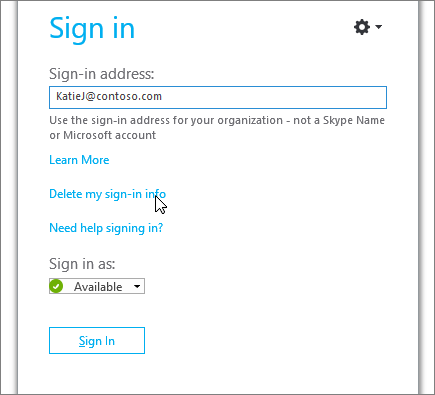
-
Klicken Sie im angezeigten Fenster auf Ja.
-
Klicken Sie auf Sign In.
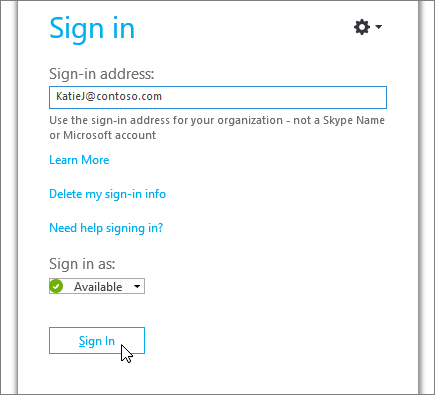
-
Geben Sie unter Kennwort Ihr Kennwort ein, und klicken Sie auf Anmelden.
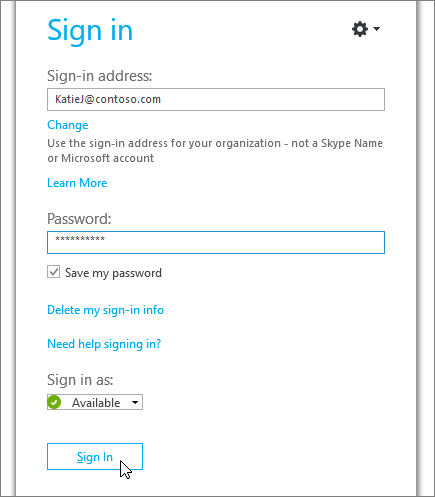
Überprüfen Sie, ob Ihr Kennwort mit Microsoft 365 funktioniert.
Versuchen Sie, sich mit Ihrer Anmeldeadresse und Ihrem Kennwort bei Microsoft 365 anzumelden:
-
Wechseln Sie in einem Browser zu Office.com.
-
Klicken Sie in der oberen rechten Ecke des Bildschirms auf Anmelden.
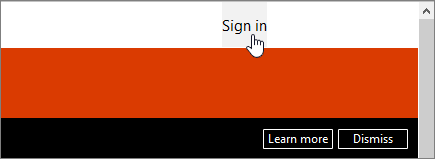
-
Geben Sie die Anmeldeadresse und das Kennwort ein, die bzw. das Sie für die Anmeldung bei Skype for Business verwendet haben. Klicken Sie dann auf Anmelden.
Wenn Sie sich bei Microsoft 365 nicht anmelden können, ist möglicherweise Ihr Kennwort falsch. Versuchen Sie, Ihr Kennwort zurückzusetzen.
Kennwort zurücksetzen
Wenn Sie Ihr Kennwort vergessen haben oder es nicht mehr funktioniert, senden Sie über die Site Microsoft Online Passwort-Zurücksetzung eine neue Kennwortanforderung an den technischen Support Ihres Arbeitsplatzes, in der Regel an die Person, die Ihr Microsoft 365 Konto für Sie eingerichtet hat.
Aktualisieren des Datums und der Uhrzeit des Computers
Wenn ein Fehler angezeigt wird, dass die Uhr nicht richtig eingestellt ist, versuchen Sie, Datum und Uhrzeit Ihres Computers zu aktualisieren. Befolgen Sie die Anweisungen für Ihre Windows-Version:
Windows 7
-
Öffnen Sie eine Website, die die Koordinierte Weltzeit (UTC) anzeigt.
-
Wechseln Sie zu Systemsteuerung > Datum und Uhrzeit und notieren Sie den UTC-Offset Ihres Standorts.
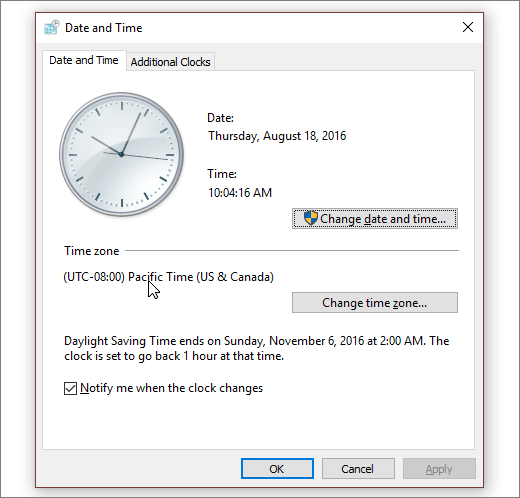
-
Wenn es erforderlich ist, wählen Sie Datum und Uhrzeit ändern und aktualisieren Sie die Uhr Ihres Computers.
-
Versuchen Sie erneut, sich anzumelden.
Windows 8 und Windows 10
-
Öffnen Sie eine Website, die die Koordinierte Weltzeit (UTC) anzeigt.
-
Wechseln Sie zu Einstellungen > PC-Einstellungen > Zeit und Sprache.
-
Notieren Sie Ihren UTC-Offset und vergleichen Sie den Offset des Geräts mit dem auf der Website angezeigten Wert.
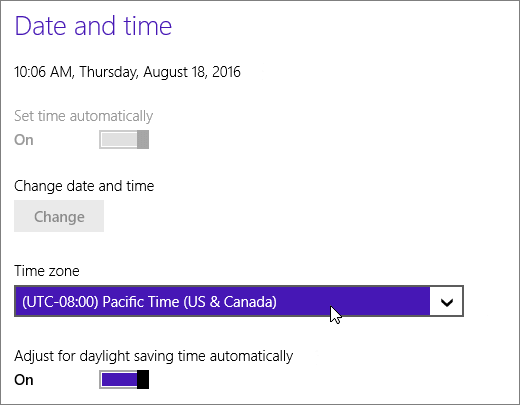
Gehen Sie wie folgt vor, wenn Sie die Uhrzeit des Geräts aktualisieren müssen:
-
Deaktivieren Sie die Option Uhrzeit automatisch festlegen und tippen Sie auf Ändern.
-
Aktualisieren Sie die Uhrzeit und tippen Sie auf Ändern.
-
Versuchen Sie erneut, sich anzumelden.
Wird weiterhin eine Fehlermeldung angezeigt?
|
Fehlermeldung |
Aktion |
|
Der Server ist vorübergehend nicht verfügbar. |
Dafür gibt es eine Reihe von möglichen technischen Ursachen. Warten Sie ein paar Minuten, und versuchen Sie erneut, sich anzumelden. Wenn die Anmeldung fehlschlägt, bitten Sie das technische Supportteam an Ihrem Arbeitsplatz um Unterstützung, und senden Sie dem Team einen Link zu dieser Seite: Problembehandlung bei Skype for Business Online-Anmeldefehlern für Administratoren. |
|
Beim Abrufen eines zum Anmelden erforderlichen persönlichen Zertifikats ist ein Problem aufgetreten. |
Etwas verhindert die Authentifizierung. Warten Sie ein paar Minuten, und versuchen Sie erneut, sich anzumelden. Wenn die Anmeldung fehlschlägt, bitten Sie das technische Supportteam an Ihrem Arbeitsplatz um Unterstützung, und senden Sie dem Team einen Link zu dieser Seite: Problembehandlung bei Skype for Business Online-Anmeldefehlern für Administratoren. |
Benötigen Sie Hilfe bei der Anmeldung auf einem Mac?
Wie melde ich mich bei Skype for Business auf dem Mac an?
Sie benötigen eine Anmeldeadresse und ein Kennwort von einer Organisation, die über eine Lizenz für Skype for Business oder Lync verfügt. Wenn Sie Skype for Business bereits auf dem Desktop verwenden, können Sie sich mit den Anmeldeinformationen Ihres Geschäfts-, Schul- oder Unikontos anmelden. Weitere Informationen finden Sie unter Anmelden bei Skype for Business.
Wie setze ich mein Kennwort zurück?
Wenn Sie Ihr Kennwort vergessen haben oder es nicht mehr funktioniert, senden Sie über die Site Microsoft Online Passwort-Zurücksetzung eine neue Kennwortanforderung an den technischen Support Ihres Arbeitsplatzes, in der Regel an die Person, die Ihr Microsoft 365 Konto für Sie eingerichtet hat.
Welches Format hat meine Anmeldeadresse?
Ihre Anmeldeadresse sieht wie folgt aus: benutzername@domain.com.
Möglicherweise werden Sie sowohl um einen Benutzernamen als auch um eine Anmeldeadresse gebeten. Falls Sie Skype for Business Online-Benutzer sind, verwenden Sie benutzername@domäne.com. Verwenden Sie andernfalls domäne\benutzername.
Falls Sie Fragen zu Ihrer Anmeldeadresse haben, wenden Sie sich an das technische Supportteam an Ihrem Arbeitsplatz.
Müssen Proxyeinstellungen angegeben werden?
Wenn Sie benutzerdefinierte Proxyeinstellungen eingeben müssen, klicken Sie auf der Anmeldeseite auf Erweiterte Optionen, und geben Sie dann die Proxyinformationen ein.











